Plik systemowy nie nadaje się do uruchamiania aplikacji MS-DOS i Windows
Jeśli próbujesz zainstalować 16-bitową aplikację DOS(16 bit DOS) na 32-bitowym(Windows 32 bit) komputerze z systemem Windows, możesz napotkać błąd – plik systemowy nie nadaje się do uruchamiania aplikacji MS-DOS i Microsoft Windows(he system file is not suitable for running MS-DOS and Microsoft Windows applications) . W tym artykule zamierzamy rozwiązać ten problem za pomocą kilku prostych rozwiązań.
Oto powiadomienia, które otrzymasz, jeśli masz do czynienia z tym problemem.
„16-bitowy podsystem MS-DOS
C:Windowssystem32cmd.exe
config.nt. Plik systemowy nie nadaje się do uruchamiania aplikacji MS-DOS i Microsoft Windows . Wybierz „Zamknij”, aby zamknąć aplikację”.
„16-bitowa
ścieżka podsystemu MS-DOS do programu, który próbujesz uruchomić lub zainstalować
C:WindowsSystem32config.nt Plik systemowy nie jest odpowiedni do uruchamiania aplikacji MS-DOS i Microsoft Windows . Wybierz „Zamknij”, aby zamknąć aplikację”.
„16-bitowa
ścieżka podsystemu MS-DOS do programu, który próbujesz uruchomić lub zainstalować
config.nt Plik systemowy nie jest odpowiedni do uruchamiania aplikacji MS-DOS i Microsoft Windows . Wybierz „Zamknij”, aby zamknąć aplikację”.
„16-bitowa
ścieżka podsystemu MS-DOS do programu, który próbujesz uruchomić lub zainstalować
C:WindowsSystem32Autoexec.nt Plik systemowy nie jest odpowiedni do uruchamiania aplikacji MS-DOS i Microsoft Windows . Wybierz „Zamknij”, aby zamknąć aplikację”.
Plik systemowy nie nadaje się do uruchamiania aplikacji MS-DOS i Microsoft(Microsoft Windows) Windows
Oto dwie rzeczy, które możesz zrobić, aby naprawić ten błąd.
1] Zmień wartość zmiennej
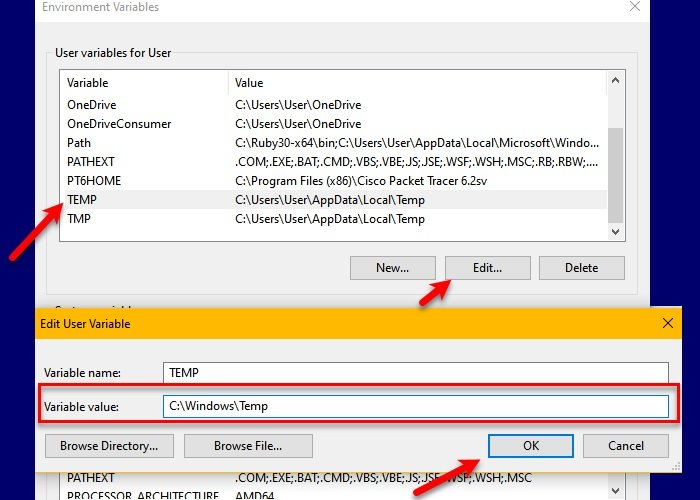
Istnieje kilka programów MS-DOS, które nie będą działać, jeśli ścieżka nazwy pliku zmiennych środowiskowych(Environment Variables) jest zbyt długa. Dlatego, aby rozwiązać ten problem, przypiszemy do tego samego krótszą wartość ścieżki pliku.
Aby to zrobić, uruchom Run by Win + R, wpisz następujące polecenie i naciśnij Enter.
systempropertiesadvanced
Upewnij się, że jesteś na karcie Zaawansowane (Advanced ) i kliknij Environmental Variable > TEMP > Edit.
Wklej następującą lokalizację w sekcji Wartość (Value )zmiennej(Variable) i kliknij OK.
C:\Windows\Temp
Teraz wybierz TMP ze zmiennej środowiskowej(Environmental Variable) i kliknij Edytuj.(Edit.)
Wklej następującą lokalizację w sekcji Wartość zmiennej(Variable Value) i kliknij OK.
C:\Windows\Temp
Teraz spróbuj ponownie zainstalować oprogramowanie, które powodowało problemy.
2] Ponownie wygeneruj wymagane pliki

Innym powodem tego problemu jest to, że następujące pliki są uszkodzone lub ich brakuje.
- Konfig
- Autoexec.nt
Zamierzamy utworzyć nowe pliki „Config.nt” i „Autoexec.nt” i umieścić je we właściwej lokalizacji.
W przypadku Config.nt otwórz Notatnik (Notepad ) i wklej następujący tekst.
dos=high, umb device=%SYSTEMROOT%\system32\himem.sys files=40
Teraz kliknij File > Save as. Przejdź do następującej lokalizacji, zmień „Zapisz jako typ” na Wszystkie pliki,(All Files, ) nazwij plik „config.nt” i kliknij Zapisz.(Save.)
C:\Windows\System32
W przypadku Autoexec .nt otwórz Notatnik (Notepad ) i wklej następujący tekst.
@echo off lh %SYSTEMROOT%\system32\mscdexnt.exe lh %SYSTEMROOT%\system32\redir lh %SYSTEMROOT%\system32\dosx SET BLASTER=A220 I5 D1 P330 T3
Teraz kliknij File > Save as. Przejdź do następującej lokalizacji, zmień „Zapisz jako typ” na Wszystkie pliki,(All Files, ) nazwij plik „autoexec.nt” i kliknij Zapisz.(Save.)
C:\Windows\System32
Teraz uruchom ponownie komputer. Mamy nadzieję(Hopefully) , że te rozwiązania naprawią błąd „Plik systemowy nie nadaje się do uruchamiania aplikacji MS-DOS i Microsoft Windows ”.
Czytaj dalej: (Read next: )Napraw błąd nieprawidłowego pliku funkcji MS-DOS.(Fix Invalid MS-DOS Function file error.)
Related posts
Błąd 0x80070013 dla przywracania systemu, kopii zapasowej lub naprawy Windows Update
Napraw błędy systemu plików za pomocą narzędzia Check Disk Utility (CHKDSK)
Jak naprawić błędy systemu plików w systemie Windows 10?
Napraw błędy systemu plików w systemie Windows 7/8/10 za pomocą narzędzia Check Disk Utility (CHKDSK)
Napraw Crypt32.dll nie znaleziony lub brakujący błąd w systemie Windows 11/10
Ta aplikacja nie może otworzyć błędu dla aplikacji Zdjęcia, Xbox Game Bar, Kalkulator itp.
Potrzebne jest dodatkowe wolne miejsce na dysku, na którym jest zainstalowany system Windows
Nie można aktywować Udostępniania domu, błąd 5507 w systemie Windows 10
Jak naprawić błąd aplikacji Zdjęcia 0x80070020 w systemie Windows 11/10?
Napraw brak woluminu lustrzanego po ponownej instalacji systemu Windows 11/10
Jak naprawić problem kolizji podpisów dysku w systemie Windows 11/10?
Napraw nieprawidłową konfigurację magazynu Steam Error na komputerze z systemem Windows
Napraw błąd identyfikatora zdarzenia 7031 lub 7034, gdy użytkownik wylogowuje się z komputera z systemem Windows 10
Wystąpił błąd podczas stosowania atrybutów do pliku w systemie Windows 11/10
Napraw błąd aktualizacji systemu Windows 0xC1900101-0x4000D
Nie można znaleźć pliku skryptu HPAudioswitchLC.vbs podczas uruchamiania w systemie Windows 10
Wystąpił błąd podczas próby skonfigurowania tego komputera jako kontrolera domeny
Napraw błąd Windows Defender 0x800b0100 w systemie Windows 11/10
Napraw nazwę zdarzenia problemu BEX64 w systemie Windows 10
Napraw błąd instalacji aktualizacji systemu Windows 0x80070570 - 0x2000C
